vivo手机如何截屏幕
vo手机提供了多种便捷的截屏方式,以下是详细介绍:
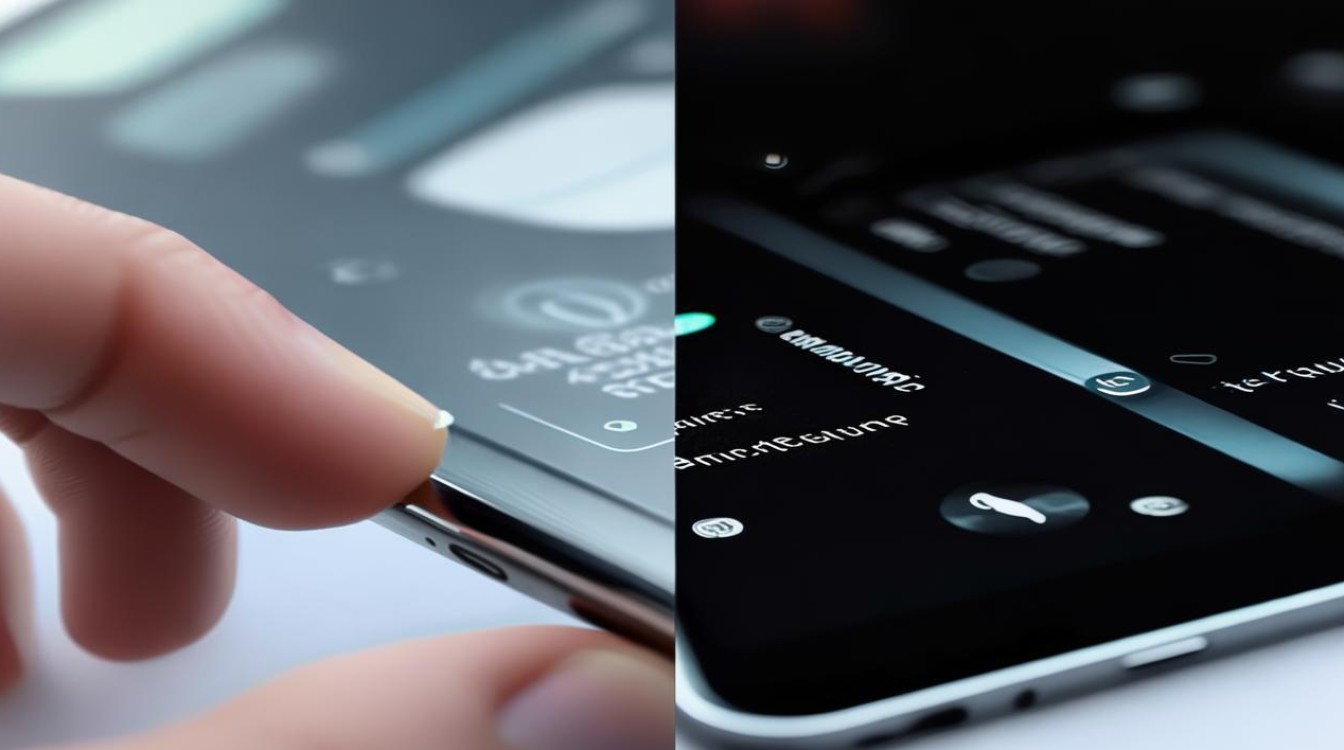
常规截屏方法
| 方法 | 操作步骤 | 适用场景 |
|---|---|---|
| 快捷键截屏 | 同时按住手机的【电源键】和【音量-键】约2秒钟,听到“咔嚓”声或看到屏幕闪烁一下,即表示截图成功。 | 适用于所有vivo机型,是最快速、最直接的截屏方式。 |
| 三指下滑截屏 | 进入手机【设置】>【快捷与辅助】>【超级截屏】,开启【三指下滑】选项,之后,在需要截屏的页面,三指放在屏幕上方,快速向下滑动即可截取当前页面。 | 适合单手操作,且无需同时按住两个按键,更加便捷,但需提前在设置中开启此功能。 |
| 控制中心截屏 | 从屏幕右上角向下滑动(部分机型为左上角),呼出控制中心,找到并点击【截屏】图标。 | 适用于不想使用物理按键或手势,且希望快速访问截屏功能的用户。 |
| 悬浮球截屏 | 在设置中开启【悬浮球】功能,并自定义其功能,将截屏设置为其中一个选项,之后,点击悬浮球并选择截屏即可。 | 对于习惯使用悬浮球操作的用户来说,这是一个非常便捷的选择。 |
高级截屏功能
除了常规的截屏方法外,vivo手机还提供了一些高级的截屏功能,以满足用户的不同需求:
-
长截屏:在完成常规截屏后,屏幕左上方会出现缩略图,点击此缩略图,然后选择【长截屏】,向上滑动屏幕,选择需要截取的内容长度,最后点击【保存】即可。
-
趣味截屏:进入手机【设置】>【快捷与辅助】>【超级截屏】,开启【趣味截屏】功能,在需要截屏的页面,点击屏幕下方的【超级截屏】按钮(或三指下滑触发超级截屏菜单),然后选择【趣味截屏】,屏幕会变成一个画板,用户可以在上面绘制任意形状来截取该区域的屏幕内容。

-
矩形截屏:同样在超级截屏菜单中,选择【矩形截屏】,通过拖动屏幕上的矩形框来选取需要截取的区域,然后点击【保存】即可。
-
屏幕录制:如果用户需要记录屏幕上的操作过程或制作教程视频等,可以使用vivo手机的屏幕录制功能,通常可以在控制中心或设置中找到【屏幕录制】选项并开启它。
vivo手机为用户提供了多种灵活且强大的截屏工具和服务,无论是日常快速捕捉信息还是进行更复杂的图像编辑工作都能轻松应对,希望以上内容能帮助到正在寻找合适截屏方法的朋友!
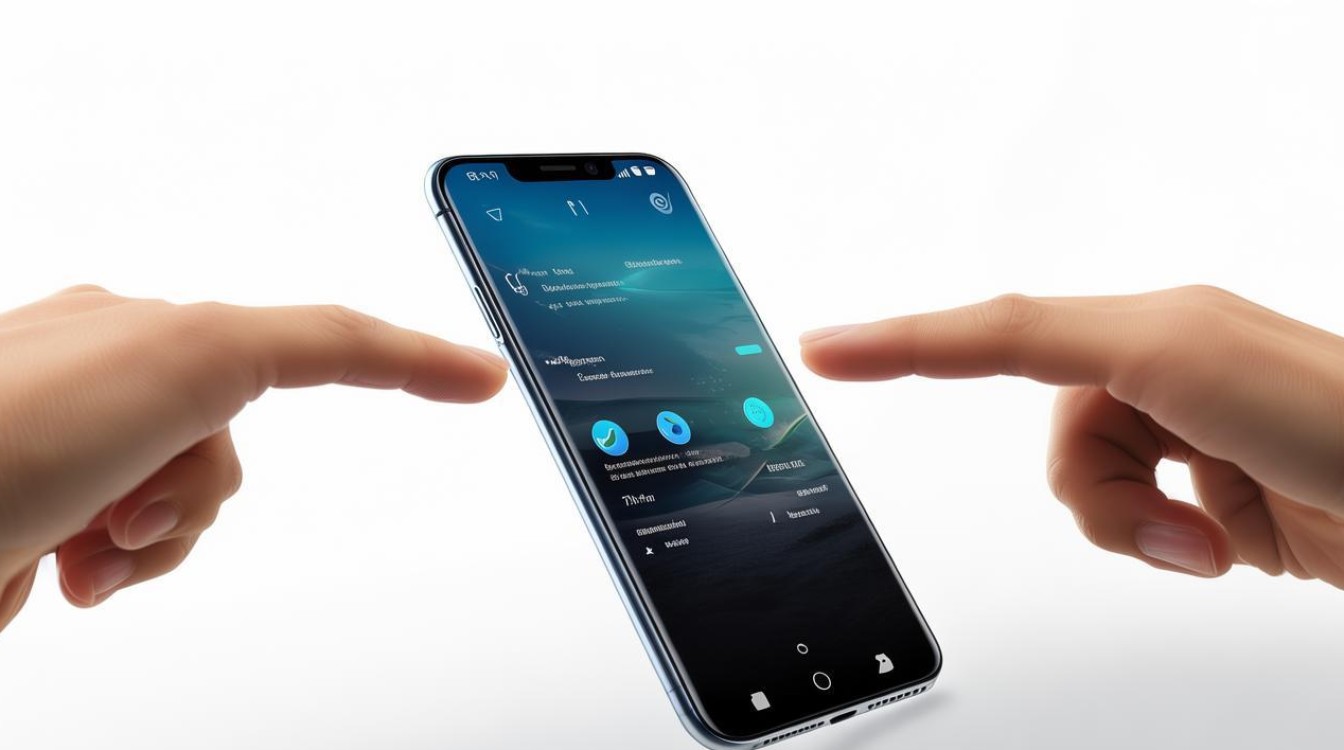
FAQs
Q1: vivo手机截屏后的图片保存在哪里? A1: 通常情况下,vivo手机截屏后的图片会自动保存在手机相册或者图片文件夹中,具体路径可能因手机型号和系统版本而异,但一般都可以在相册应用的“、“所有照片”或“截屏”分类下找到刚刚截取的图片,如果开启了云存储服务,还可以在云端同步查看这些截图。
Q2: 为什么有时候按电源键+音量键不能成功截屏? A2: 如果遇到这种情况,请首先检查是否因为按键响应速度不够快导致组合键没有正确识别;其次确保没有安装第三方应用与系统快捷键冲突;另外还要确认所使用的vivo机型是否支持此种截屏方式(尽管大多数现代vivo设备都支持)。
版权声明:本文由环云手机汇 - 聚焦全球新机与行业动态!发布,如需转载请注明出处。






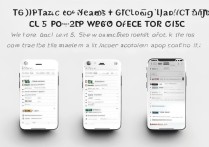





 冀ICP备2021017634号-5
冀ICP备2021017634号-5
 冀公网安备13062802000102号
冀公网安备13062802000102号